怎么將多個ppt合并成一個ppt文件?
PPT制作技巧:怎么將多個ppt合并成一個ppt文件?
場景:適合HR,財務,銷售等部門的需要快速合并PPT的辦公人士。
問題:怎么將多個ppt合并成一個ppt文件?
場景:適合HR,財務,銷售等部門的需要快速合并PPT的辦公人士。
問題:如何快速的合并多個PPT使之成為一個PPT?
解答:利用PPT的重用幻燈片功能搞定!
為了表現出這個功能的強大,我們分別用了兩個不同風格的PPT進行合并,看看有沒有什么效果?
首先將名為Dream-Black.pptx文件,然后點擊在“插入-新建幻燈片-重用幻燈片”按鈕。(下圖 2 處)
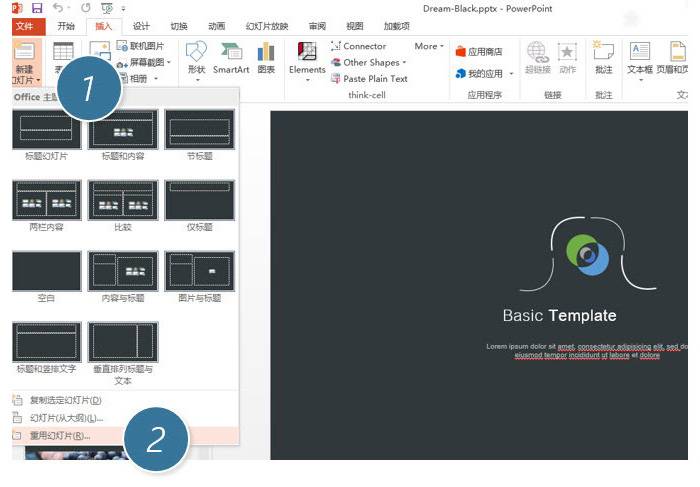
接下來好辦了,在右側的重用幻燈片中,瀏覽加載Dream-White.pptx文件。(下圖3處)
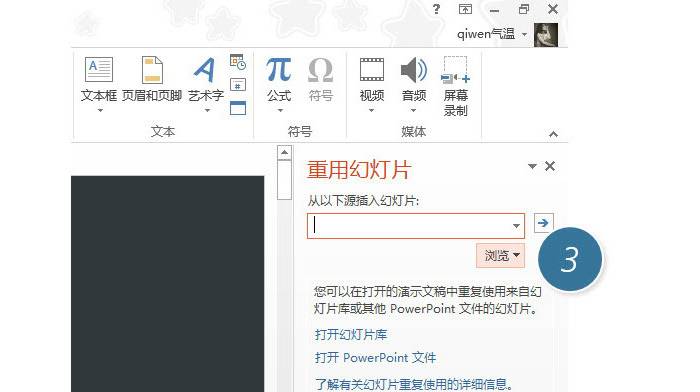
右側則會顯示新加載的幻燈片,如下圖4處所示,點擊幻燈片2就會插入到左側的幻燈片里,當然也鼠標右鍵試試一次性把所有幻燈片插入。但這里需要注意的是插入的幻燈片會使用被插幻燈片的主題,在本例看來也就是變成黑灰色。那如果想保持右側原有的PPT風格該怎么辦呢?請往后看。
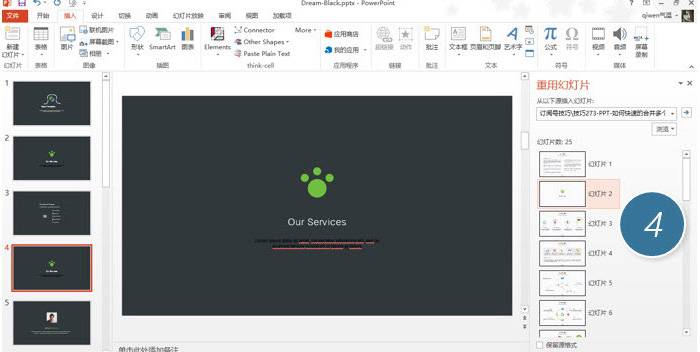
其實方法也很簡單,只需在插入前,將下方的“保留源格式”的勾打上,然后在點擊插入幻燈片,則會保持原有幻燈片的風格。本例中顯示為白色背景風格。當然如果用鼠標右鍵會有不同的“驚喜”。大家可以試試。
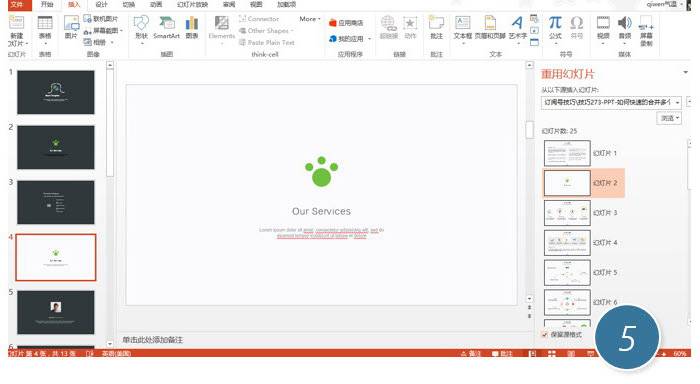
總結:PPT的這個功能是非常強大的,但知道的人卻很少,利用這個功能可以快速的組合出一個新的幻燈片,是非常效率的一種操作。請大家務必知曉。
該技巧PPT2007版本及以上有效。
解答:利用PPT的重用幻燈片功能搞定!
為了表現出這個功能的強大,我們分別用了兩個不同風格的PPT進行合并,看看有沒有什么效果?
首先將名為Dream-Black.pptx文件,然后點擊在“插入-新建幻燈片-重用幻燈片”按鈕。(下圖 2 處)
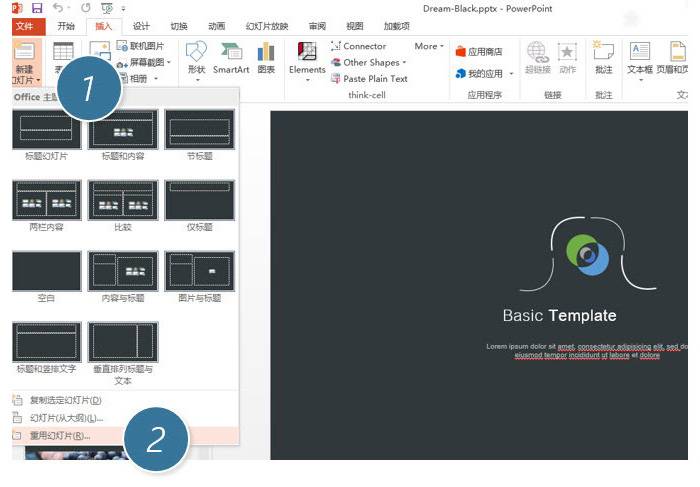
接下來好辦了,在右側的重用幻燈片中,瀏覽加載Dream-White.pptx文件。(下圖3處)
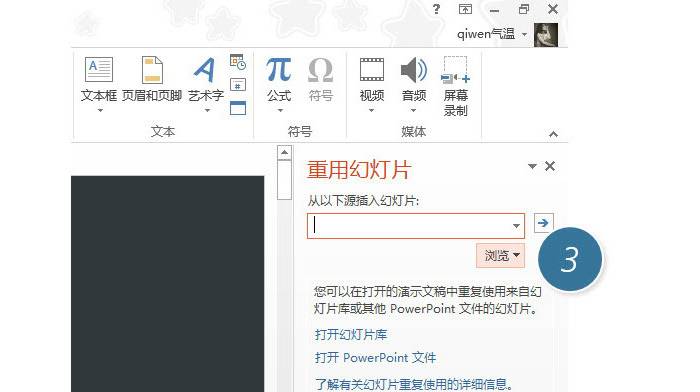
右側則會顯示新加載的幻燈片,如下圖4處所示,點擊幻燈片2就會插入到左側的幻燈片里,當然也鼠標右鍵試試一次性把所有幻燈片插入。但這里需要注意的是插入的幻燈片會使用被插幻燈片的主題,在本例看來也就是變成黑灰色。那如果想保持右側原有的PPT風格該怎么辦呢?請往后看。
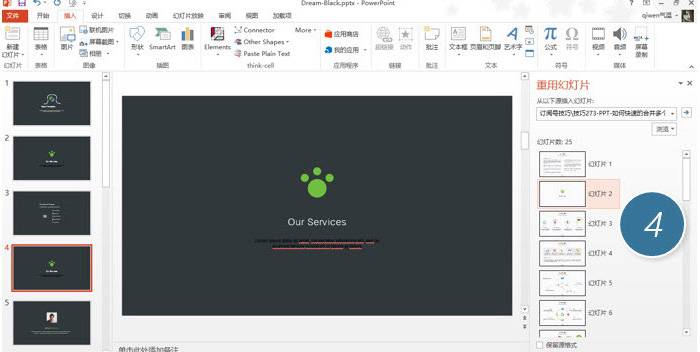
其實方法也很簡單,只需在插入前,將下方的“保留源格式”的勾打上,然后在點擊插入幻燈片,則會保持原有幻燈片的風格。本例中顯示為白色背景風格。當然如果用鼠標右鍵會有不同的“驚喜”。大家可以試試。
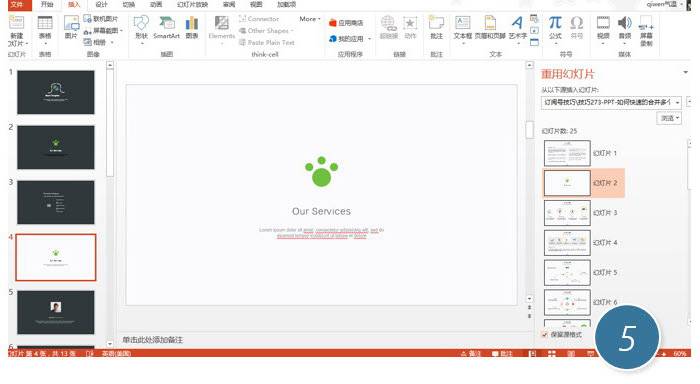
總結:PPT的這個功能是非常強大的,但知道的人卻很少,利用這個功能可以快速的組合出一個新的幻燈片,是非常效率的一種操作。請大家務必知曉。
該技巧PPT2007版本及以上有效。







